【インタビュー】画面拡大とスクリーンリーダーを組み合わせて使うロービジョンの仕事術
視覚障害者が実際にどのように仕事をしているかをインタビューでご紹介するシリーズ、第1回目のテーマは「ロービジョンの仕事術」。

ロービジョンの方は、それぞれの方の見え方や業務に合わせて、さまざまな工夫をしながら仕事をしています。一方で、その方法は、人それぞれともいわれており、他のかたの工夫を聞く機会は、あまり多くはありません。
そこで、メーカーのコンプライアンス部門で仕事をしておられるロービジョンのAKさんに、画面拡大とスクリーンリーダーを組み合わせたパソコンの操作方法や、デジタル化で仕事の環境が大きく変化する中で、どのように仕事をしているかなど、お話を伺いました。

AKさんプロフィール :
メーカー勤務。コンプライアンス部門で社内研修などを担当。緑内障で視野障害2級。
デジタル化の流れで変化した就労環境
ーーお忙しい所インタビューに応じて頂きありがとうございます。
今日はAKさんが日ごろどのように工夫して仕事をされているか、いろいろとお話を伺いたいと思います。AKさんはメーカーに勤務されているということですが、どのようなお仕事をされているのですか?
私はメーカーのコンプライアンス部門に所属しておりまして、主に社内研修のプランニングや運営を担当しています。
社内研修のカリキュラムを作成して講師と内容やスケジュールの調整をしたり、社内に案内を送付して受講者の募集をしたり、講座の運営をしたり、またコンテンツの作成をすることもあります。
ーー社内研修を担当されているということですが、新型コロナ禍で仕事のやり方は変わりましたか?
はい。
私自身の勤務が在宅勤務中心になったということもあるのですが、仕事の内容も大きく変化しました。
私の部署で開催していた社内の研修も新型コロナ前は座学での研修も運営していたのですが、大勢の人を集めるのが難しくなりオンラインで運営することになりました。
また、eラーニングはその前から導入していたのですが、これまで以上に活用していくことになりました。
ーー確かに新型コロナ禍で多くの物がオンラインになりましたね。視覚に障害がありながらオンラインでの研修を運営されているとのことですが、そのことで苦労されていることはありますか?
講座の運営にはMicrosoftのTeamsを使っているのですが、大人数の講座をオンラインで運営するには、視覚に障害があると難しいこともあります。
例えば、出席者の確認とかトラブル対応、画面共有等などです。
そのため必ず晴眼の同僚と一緒に運営しています。一方で、オンラインになったことで逆に運営しやすくなったこともあります。
受講者を集めて研修を行っていた時は、テキストは紙を印刷して配っていたのですが、オンラインになると在宅勤務中に自宅から受講する人も多いことから、PDFをメールで送付するようになりました。
紙のテキストを準備したり、教室に運んだり、配布したりするのは、どうしても手伝ってもらう必要があるのですが、メールでPDFを送るのであれば、受講者名簿さえ整理できていれば自分だけでできます。
また、以前は研修終了後、紙のアンケート用紙を使って手書きで記入してもらっていたのですが、Microsoft 365のFormsでアンケートを実施するようにしたので、アンケート結果がすぐにスクリーンリーダーで読めるようになりました。
今までは紙のアンケート用紙の内容を晴眼の同僚に頼んでExcelに入力してもらってからスクリーンリーダーで読んでいましたが、そういう手間がなくなったのでとても効率よく仕事ができるようになりました。
ーーなるほど。Microsoft 365の利用には苦労されている視覚障害者も多いと聞きますが、うまく使えば仕事の効率を上げることができるのですね。デジタル化の流れが視覚障害者の仕事の効率向上につながる良い例ですね。
私の職場でも10年前はまだまだ紙の書類が多く、拡大読書器を使うこともありましたが、職場のデジタル化が進むにつれて、ほとんどの仕事がパソコン上で完結するようになりました。この流れは新型コロナで在宅勤務が広がって、さらに加速してきていると思います。
書類が電子データになれば、スクリーンリーダーで読んだり、色反転と画面拡大で読むなどなんらかの対応方法があるので、視覚障害者にとっては追い風なのだと思います。
一方で、デジタル化が進むにつれて、アクセシビリティが十分でないシステムや電子データが多いことが逆にとても気になるようになってきました。
ーーそれは例えばどういうことですか?
例えば、経費精算や就業管理のシステムにスクリーンリーダーで読まない部分があったり、社内の通達で送られてくるメールに、PowerPointで作成した画像がそのまま貼り付けられているような場合ですね。
スクリーンリーダーで読めないPDFデータも結構多いです。
ーーそのような場合は、どのように工夫しているのですか?
私の場合、まだ右眼が使えるのでなんとか目で見て使うか、諦めて誰かにやってもらうかですね。
結構困るのは、スクリーンリーダーで読めないデータが送られてくるときですね。
送付してきている人が職場の人だったり仕事で関係している人の場合は、事情を説明してWordファイルを送付してもらったり、今後気を付けてもらったりするわけですが、社内の一般的な通達などの場合は、読むのを諦めますね。読まなくてもあまり問題にならないものも多いですから(笑)。
一方で、職場や仕事で関係している人たちは、何度かお願いしていると理解してくれて、事前にデータを送ってくれるようになりました。
ーー職場の方々の理解が広まり、配慮を受けやすくなったということですね。
画面拡大とスクリーンリーダーを併用して使うハイブリッド型
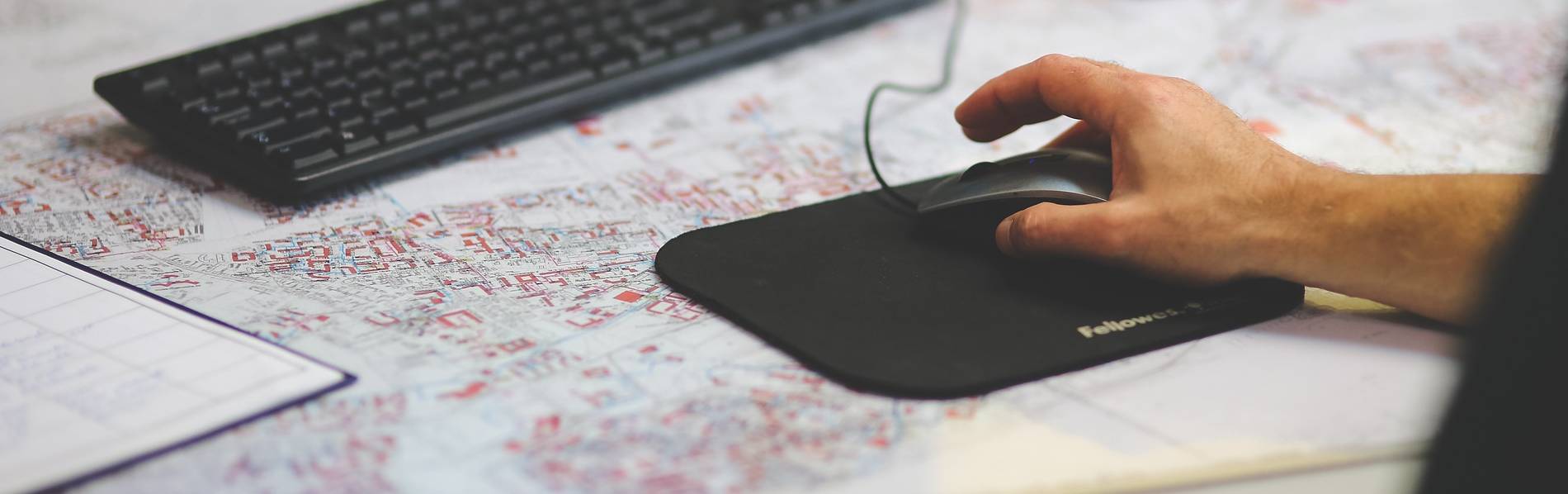
ーーAKさんが仕事をされている環境を教えて頂きたいのですが、パソコンはどのような支援ソフトを使って仕事をしているのですか?
私は緑内障の視野障害で、左眼はほとんど見えていません。右眼は周辺視野が残っているのですが、中心部分に視野が無いので紙に書いた文字や通常設定のパソコン画面の文字は読むことができません。
ですので、スクリーンリーダーと画面拡大を併用しています。
スクリーンリーダーは、ほとんどPC-Talkerを使っていて、サブにNVDAもインストールしています。
画面拡大は、以前はZoomTextを使っていましたが、会社の環境だと動作が安定しないので、最近は、Windowsの基本機能の拡大鏡を使い仕事をしています。
ーー音声と画面拡大でのパソコン使用と言うことですが、具体的にはどのような使い方になるのですか?
私は、右眼の周辺視野がある程度残っているので、Windowsの拡大鏡で色反転して、黒背景に白い文字にして画面全体を拡大すると、Windowsデスクトップ上のアイコンやメニューなどもある程度見ることができます。
一方で、文章を目で読むのは、特に長い文章は難しいので、スクリーンリーダーで音声を使います。
ーーパソコンの操作は、どのようにするのですか?
私は、少しずつ視力が落ちてきていて、元々マウスで普通にパソコンを操作していた経験があるので、基本的には拡大した画面をスクロールしながらマウスで操作していることが多いです。
一方で、操作中もスクリーンリーダーは立ち上げっぱなしにしていて、常に音を聴きながら操作しています。
どのようにマウス操作と音声を組み合わせるかと言うと、例えば、マウスでクリックして右ボタンを押すと操作メニューが表示されますが、スクリーンリーダーがそのメニューを読み上げるので、メニューの中は音声を使って、目指すメニューまで矢印キーでもっていって選択するというように、スクリーンリーダーの音声を補助的に使って操作するのが基本です。
一方で、ショートカットキーを使ったほうが効率の良い場面では、ショートカットキーを併用することもあります。メールを順番に読むときなどは、ショートカットキーでの操作も併用しています。言うならば、ハイブリッド型ですね(笑)。
ーーなるほど、スクリーンリーダーとマウスでの操作を併用しているのですね。そういう使い方は、どこで学んだのですか?
私がスクリーンリーダーを導入したのは、10年ぐらい前のことです。
その頃は、今よりも視力は残っていたのですが、Windowsの標準的な画面設定では文字が読めなくなりました。どうしたものかと思い、主治医に相談したところ、別の病院のロービジョン外来を紹介されて、そこで支援機器やスクリーンリーダーのことを教えてもらいました。
早速、スクリーンリーダーの研修を運営しているNPO法人を見つけて電話したところ、ちょうど、その週末に1日のミニ研修会があると聞いて申込み、1日だけの基礎的な研修を受けました。基礎的なことだけ教えてもらって使い始めたので、私の使い方は、基本的には自己流の使い方です。
その後、視野障害が進行してきたので、一度、スクリーンリーダーをきちんと学んでおきたいと思い、3年ほど前に、3か月間の在職者訓練を受講しました。
この時、音声だけで操作する方法も学んだのですが、やはりマウスを使ったほうが早い部分もあり、今はその時に教えてもらったショートカットキーと、それまでのマウス操作と、自分の見え方にとって効率の良い方を組み合わせて使っているような感じです。
ーー他に、何か工夫をしていることや、パソコン以外に活用している支援機器はありますか?
職場には、据え置き型の拡大読書器と、携帯型の拡大読書器を置いてもらっています。
これらを職場に導入してもらった10年ほど前は、仕事で紙の書類を使うことも多かったので、拡大読書器を使うこともあったのですが、最近は、ほとんど電子データになったので、あまり使うことはなくなりました。今でも拡大読書器を使わなければならないのは、印鑑を押さなければならない時ぐらいですかね(笑)。
一方で、仕事ではiPadを使えるようになったのがとても大きかったです。
ーーiPadはどのように活用されているのですか?
例えば、会議室で書類を確認するときなどは、紙の書類を携帯型の拡大読書器で読むより、事前に、電子データを送付しておいてもらい、iPad標準のアクセシビリティ機能を使って確認したほうが、格段に効率が良いです。
色反転をして画面拡大を使えば、拡大読書器より使いやすいですし、読みたい部分をタップしてVoiceOverを使えば音でも確認できます。
ロービジョンの視覚障害者にとっては、iPadはとても便利なツールだと思います。
一時期、会議の時などの配布資料は、私のために特別に拡大コピーしたものを準備してもらっていたこともありましたが、iPadがあれば、そんな必要もないですし、何より、色反転と拡大率が自由自在なので、格段に読みやすいです。
最近は、会社の環境でもOneDriveやSharePointが使えるようになったので、iPad上での書類の確認がとても楽にできるようになりました。
導入してほしい支援機器やソフトは、書面にまとめて上司や会社の理解を得る

ーー職場への支援機器や支援ソフトの導入は、どのように進めていかれたのですか?
ロービジョン外来で、支援機器やソフトの話を聞き、NPO法人の研修を受けたことで、スクリーンリーダーと画面拡大ソフトを導入すれば、仕事を続けられそうだとわかりました。
ただ、購入して会社のパソコンに正式にインストールするには、会社の了解を得る必要があるので、まず、お試し版をインストールして使ってみました。その結果、目への負担が少なくなり、ストレスが格段に軽減され、仕事の効率も上がることが分かりました。
ーー機器やソフトウェアの導入は、上司や会社に、どのように説明して進められたのですか?
まず、お試し版を使って、実際に、音声でパソコンを使っているところを、上司や同僚に見てもらいました。初めて見るものなので、結構、みんな興味を持ってくれました。上司からは、仕事のために必要なら、総務部門に話をするので、導入してほしい機器やソフトがあるなら、書類にまとめてくれと言われました。
そこで、導入してほしい機器とソフトウェアの一覧表と、それが必要な理由を書面にして、上司に提出しました。
ーーなるほど、合理的配慮として、会社に準備してほしいことを書面にまとめたのですね。
上司は、その書面を使って、総務部長に直接話をしてくれたようで、その後、総務の担当者と相談しながら進めることができるようになりました。
助かったのは、高齢・障害・求職者雇用支援機構の中央障害者雇用情報センターにつないでもらえたことです。 ロービジョン外来で、支援機器の基本的な説明は受けていましたが、やはり、実際に使ってみないと、どこまで仕事に使えるかわからない。 特に、拡大読書器は種類も多いので、職場に機器を貸し出してもらい、自分に合った機種を選定できたのは、とても助かりました。
助成金制度なども活用して、すべての機器やソフトウェアを揃えるまでに、この機種選定の期間も含めて、半年ぐらいかかりました。
ーー会社側の障害者雇用や支援制度に対する理解があって順調に進んだということでしょうか?
はい。私は、知らなかったのですが、総務部門には、全盲の方が勤務されていて、会社側には、視覚障害者の雇用経験があったことが大きかったように思います。
スクリーンリーダーの使い方などで分からないことがあると、今でもその方に教えてもらっています。
視覚障害者は、障害者の中でもマイノリティなので、一人で苦労されている方も多いとお聞きしますが、やはり、同じ障害のある方とつながって話ができるのは心強いです。
インタビューを終えて
メーカーのコンプライアンス部門で、社内研修の企画や運営を担当しておられるAKさん。新型コロナ禍でデジタル化が加速し、仕事のやり方も大きく変わったとのことですが、Microsoft365やiPadなどを積極的に活用されていて、「デジタル化の流れは視覚障害者にとっては追い風」と話されていたのが、とても印象に残りました。一方で、社内システムやドキュメントのアクセシビリティには苦労されているとのこと。こうした状況は、企業で働く視覚障害者が直面している共通の課題だと思います。
また、AKさんからは、拡大鏡とスクリーンリーダーを組み合わせて、どのようにパソコンを使っているか、職場に支援機器やソフトウェアを導入するにあたり、導入してほしいこれらの情報を一覧表にして、書面で提出して会社の理解を得ながら進めて行ったお話など、これからスクリーンリーダーの導入や職場の環境を整えていこうとされている方々にも参考になるお話をお聞きすることができました。


